Was ist Hyper-Threading
Die Intel Hyper-Threading-Technologie ist eine Hardware-Innovation, die es ermöglicht, mehr als zwei Aufgaben auf jedem Kern gleichzeitig auszuführen. Diese Aufgaben können gleichzeitig erledigt werden, ohne sich gegenseitig zu beeinflussen. Diese Technologie verbessert die Arbeitseffizienz und die CPU-Leistung.
Es gibt eine weitere Verarbeitungstechnik, das Multithreading. Multithreading kann einen einzelnen Prozess in mehrere Unterprozesse aufteilen und diese Unterprozesse gleichzeitig bearbeiten. Diese Verarbeitungstechnik ist effektiv bei der Parallelisierung von Prozessen.
Es gibt einen offensichtlichen Unterschied zwischen den beiden Techniken. Hyper-Threading teilt einen physischen Prozessor in zwei oder mehr logische Prozessoren auf, um mehrere Aufgaben zu bewältigen. Multithreading teilt einen Prozess in mehrere Unterprozesse auf, um die Effizienz zu steigern.
Wenn Sie den Computer für normale Arbeiten ohne Überlastung nutzen, ist Hyper-Threading keine zwingende Notwendigkeit für Sie. Die meisten Videospieler können jedoch Hyper-Threading in Windows aktivieren, um die Leistung ihrer Geräte zu verbessern.
Lesen Sie diesen Beitrag, um zu erfahren, was Threads in einem CPU sind: Was sind Threads in Computerprozessoren? Eine detaillierte Erklärung.
Wie überprüft man, ob Hyper-Threading in Windows aktiviert ist
Obwohl gesagt wird, dass Hyper-Threading standardmäßig aktiviert ist, unterstützen einige CPU-Kerne diese Technologie nicht. Wenn Sie sich nicht sicher sind, ob Hyper-Threading auf Ihrem Computer aktiviert ist, können Sie die folgenden Schritte ausprobieren, um zu sehen, ob es aktiviert ist, ohne ins BIOS zu gehen.
1. Drücken Sie Win + R, um das Ausführen-Fenster zu öffnen.
2. Geben Sie cmd in das Dialogfeld ein und drücken Sie Umschal + Strg + Eingabetaste, um die Eingabeaufforderung als Administrator auszuführen.
3. Geben Sie wmic in das Fenster ein und drücken Sie die Eingabetaste.
4. Geben Sie CPU Get NumberOfCores ,NumberOfLogicalProcessors /Format:List ein und drücken Sein die Eingabetaste, um diese Befehlszeile auszuführen.
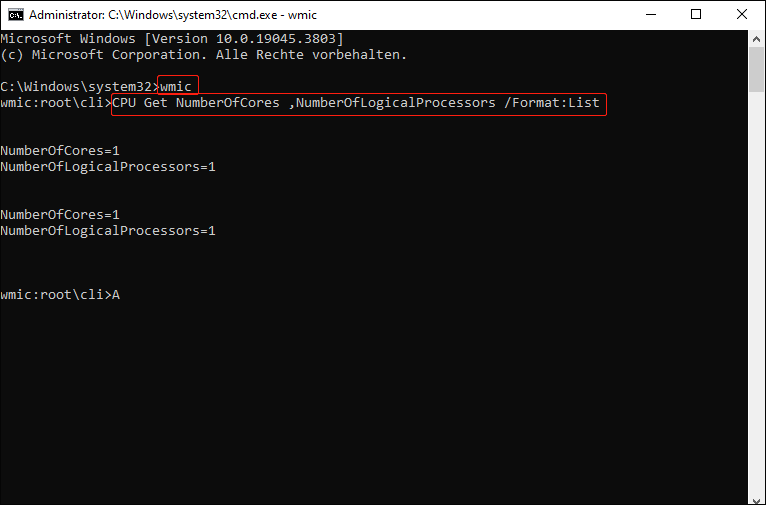
Wenn sich die Anzahl der physischen Kerne von der Anzahl der logischen Prozessoren unterscheidet, bedeutet dies, dass Hyper-Threading von Ihrem System aktiviert wird.
Wie aktiviert man Hyper-Threading
Wenn Sie Hyper-Threading in Windows 10/11 deaktivieren oder aktivieren möchten, müssen Sie die Einstellung im BIOS ändern. Arbeiten Sie mit der folgenden Anleitung.
1. Drücken Sie Win + I, um die Windows-Einstellungen zu öffnen.
2. Gehen Sie zu Update & Sicherheit > Wiederherstellung und klicken Sie dann auf Jetzt neu starten unter dem Abschnitt Erweiterter Start im rechten Bereich.
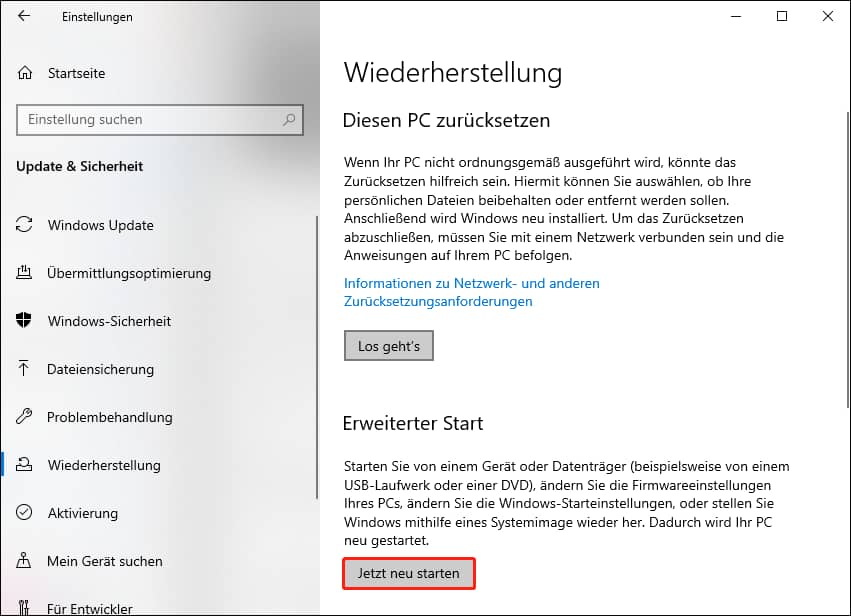
3. Warten Sie, bis Ihr Computer neu gestartet wird, und wählen Sie dann Fehlerbehebung > Erweiterte Optionen > UEFI-Firmware-Einstellungen, um Ihren Computer in die BIOS-Einstellungen zu starten.
4. Wählen Sie im folgenden Fenster die Option Prozessor und gehen Sie zu Intel® Hyperthreading-Optionen. Wählen Sie die gewünschte Option aus. Um Hyper-Threading zu deaktivieren, sollten Sie hier Deaktiviert auswählen.
5. Speichern Sie Ihre Änderungen und verlassen Sie die BIOS-Einstellungen.
Sie können hier klicken, um MiniTool System Booster herunterzuladen.
Fazit
Hyper-Threading ist eine nützliche Verarbeitungstechnik, die die CPU in zwei oder mehr virtualisierte CPU-Kerne aufteilen kann, um mehr Threads auf jedem Kern auszuführen. Dieser Beitrag zeigt Ihnen, wie Sie überprüfen können, ob Hyper-Threading aktiviert ist und wie aktiviert man Hyper-Threading in Windows 10/11.
